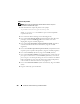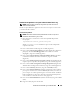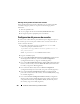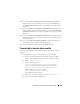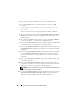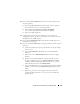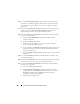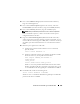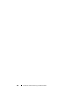Owner's Manual
Instalación de Oracle RAC 11g R1 mediante ASM 339
22
En la ventana
Database Storage
(Almacenamiento de base de datos),
haga clic en
Next
(Siguiente).
23
En la ventana
Creation Options
(Opciones de creación), seleccione
Create Database
(Crear base de datos) y haga clic en
Finish
(Finalizar).
24
En la ventana
Summary
(Resumen), haga clic en
OK
(Aceptar).
NOTA: Este procedimiento puede tardar una hora o más en completarse.
Una vez finalizado el proceso, se abre la ventana del
asistente para la
configuración de bases de datos.
25
Haga clic en
Password Management
(Administración de contraseñas)
si desea asignar una contraseña específica a usuarios autorizados, en caso
necesario. De lo contrario, haga clic en
Exit
(Salir). Se muestra un mensaje
que indica que la base de datos del clúster se está iniciando en todos los
nodos.
26
Realice los pasos siguientes en
cada
nodo:
a
Verifique que la instancia de base de datos existe en cada nodo;
para ello, escriba:
srvctl status database -d
b
Escriba los comandos siguientes para añadir la entrada de la variable
de entorno
ORACLE_SID
al perfil de usuario Oracle:
echo "export ORACLE_SID=racdbx" >>
/home/oracle/
.bash_profle
source /home/oracle/.bash_profile
donde
racdbx
corresponde al identificador de la instancia de base
de datos asignado al nodo. En este ejemplo se presupone que
racdb
es el nombre de base de datos global que se ha definido en el DBCA.
27
En
un solo
nodo, escriba el comando siguiente:
srvctl status database -d dbname
donde
dbname
es el nombre de identificación global que se ha definido
para la base de datos en el DBCA.